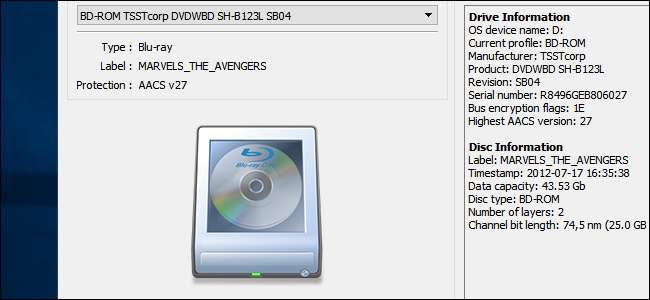
Tähän päivään asti on olemassa hyvin harvat tapat katsella Blu-Ray-kokoelmasi tietokoneellasi ilman, että etsit käteistä etuoikeutta varten, vaikka omistat jo Blu-Ray-aseman ja ostit elokuvasi. Sen sijaan on helpompaa kopioida Blu-Rays tietokoneellesi ja toistaa niitä haluamassasi sovelluksessa. Tässä on paras tapa tehdä se ja kuinka pitää tiedostokoko riittävän pienenä koko kokoelman tallentamiseksi.
LIITTYVÄT: Kuinka purkaa ja kopioida DVD-levyjä käsijarrulla
Tällä tavoin sinun ei tarvitse vaihtaa levyjä, voit toistaa elokuviasi missä tahansa haluamassasi sovelluksessa ja voit jopa suoratoista ne muihin laitteisiin . Voit jopa lisätä vanhan DVD-kokoelmasi. Jos haluat kopioida DVD-levyjäsi, tämä prosessi toimii myös, mutta keskitymme Blu-Rays-levyihin - suositeltu prosessi DVD-levyille on hieman erilainen.
Mitä tarvitset
Tarvitset muutaman työkalun, jotta voit aloittaa Blu-Ray-kokoelman kopioinnin. Ennen kuin aloitat, varmista, että olet asentanut seuraavat:
- Blu-Ray-asema. Jos tietokoneessasi oli lainkaan levyasema, se oli todennäköisesti DVD-asema. Tarvitset kuitenkin Blu-Ray-lukijan, jotta voit kopioida Blu-Ray-levyt (tietenkin). Onneksi voit saada ne verkossa alle 60 dollaria . Jos haluat polttaa omat Blu-Ray-levyt, tarvitset aseman, joka pystyy lukemaan ja kirjoita tyhjiin Blu-Rays-tiedostoihin, mutta oletamme, että haluat vain tallentaa ne kiintolevyllesi.
- MakeMKV : Tämä sovellus, joka on saatavana sekä Windowsille että macOS: lle, kopioi Blu-Rays MKV-tiedostoksi. Se siitä. MakeMKV tarjoaa ilmaisen beetan, joka toimii 30 päivää, mutta se on hieman harhaanjohtavaa. Joka kuukausi voit joko ladata beetan viimeisimmän version tai aktivoida sovelluksen käyttämällä viimeisintä beeta-avainta foorumeilla . Tämä pidentää koeaikaa loputtomiin. MakeMKV väittää, että se on vain beetatuote, mutta se on ollut beetaversiossa jo vuosia, joten se voi pysyä ilmaiseksi pitkään. Tällä hetkellä sinun ei tarvitse maksaa tästä ohjelmasta.
- Käsijarru : MakeMKV kopioi Blu-Ray-elokuvasi täsmälleen samalla tavalla kuin se on levyllä, jonka koko voi olla yli 20 tai 30 Gt. Joten käytämme käsijarrua pakkaamaan MKV-tiedostosi hieman hallittavammaksi menettämättä paljon laatua. Se ei ole ehdottomasti välttämätöntä, mutta resurssien tuhlaaminen valtavien videotiedostojen tallentamiseen, toistamiseen ja suoratoistamiseen, jos sinun ei tarvitse.
Tämä on kaikki mitä tarvitset. Kun kaikki nämä kolme asiaa on asennettu, napauta suosikki Blu-Ray-elokuvasi ja aloita.
Vaihe yksi: Kopioi Blu-ray-levysi MakeMKV: n avulla
LIITTYVÄT: Mikä on MKV-tiedosto ja miten pelaat niitä?
Ensin sinun on tehtävä Blu-Ray-levyn perusreppu. MakeMKV on kuollut yksinkertainen sovellus, joka tekee yhden asian todella hyvin: tee täysikokoinen, 1080p MKV-videotiedosto Blu-Ray-levyltäsi. Kun sinulla on MKV, voit kutistaa sitä, muuntaa sen tai muokata sitä haluamallasi tavalla. Voit jopa katsella sitä sellaisenaan, jos haluat, mutta on luultavasti parempi, jos kutistat sen hieman myöhemmin.
Kopioi elokuvasi asettamalla levy Blu-Ray-asemaan ja avaamalla MakeMKV. Hetken kuluttua näkyviin tulee iso Blu-Ray-aseman kuvake. Napsauta tätä skannataksesi levyn otsikot.
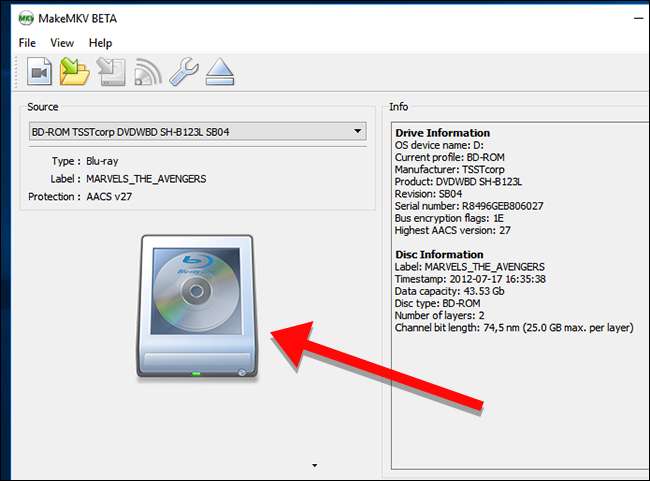
Kun MakeMKV on valmis hakemaan nimikkeitä, näet luettelon niistä sovelluksen vasemmassa paneelissa. Voit valita kopioitavat otsikot täältä. Tämä luettelo sisältää erikoisominaisuudet, poistetut kohtaukset ja kaiken muun levyllä. Voi kestää vähän arvailutyötä selvittääksesi mitkä raidat ovat, mutta jos haluat vain elokuvan, se on todennäköisesti todella iso kappale, joka vie levylle noin 20-30 Gt. Valitse vain raidat, jotka haluat kopioida.
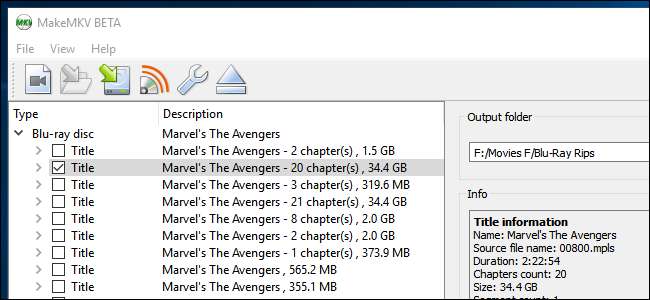
Valitse seuraavaksi ikkunan oikealta puolelta kansio, johon haluat sijoittaa MKV-tiedoston. Tämän pitäisi olla kiintolevyllä, jolla on runsaasti vapaata tilaa. Tiedot-osiossa näet arvion tiedoston suuruudesta, mutta oletetaan, että tarvitset vähintään 20 Gt ylimääräistä varmuuskopiointia varten (jota tarvitset kuitenkin myöhemmin tiedoston muuntamiseen). Kun olet valmis, napsauta Tee MKV -painiketta vihreällä nuolella.
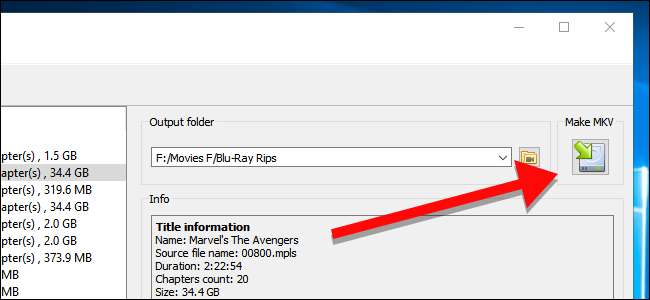
MakeMKV kestää jonkin aikaa elokuvan kopioimiseen (yleensä noin 20-30 minuuttia). Vihreä edistymispalkki ilmoittaa, kuinka pitkälle prosessi on. Jos jossakin vaiheessa sinun on peruutettava kopiointi, napsauta oranssia pysäytyskuvaketta.
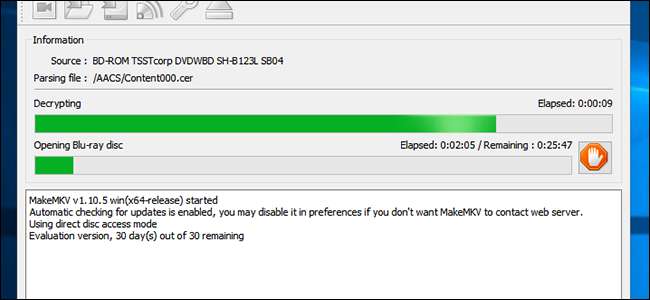
Kun kopiointi on valmis, näet tämän kaltaisen ponnahdusikkunan. Voit nyt ottaa levyn pois levyasemastasi ja jopa aloittaa uuden kopion, jos haluat.
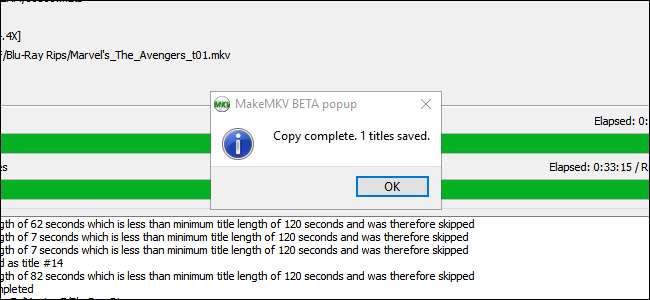
Tässä vaiheessa, jos haluat katsoa elokuvasi, voit ladata sen VLC: hen, Plexiin, Kodiin tai mihin tahansa muuhun videosoittimeen, joka tukee MKV: itä, ja aloittaa katselun. Jos et välitä tilaa säästävästä kiintolevystä, voit pysähtyä tähän. Aiomme kuitenkin muuttaa asioita, jotta kirjastostasi tulisi hieman puhtaampi ja tehokkaampi.
Toinen vaihe: Kutista elokuvasi kohtuulliseen kokoon käsijarrulla
Jos avaat kansion, jossa on juuri kopioitu elokuva, huomaat, että se todennäköisesti on valtava .
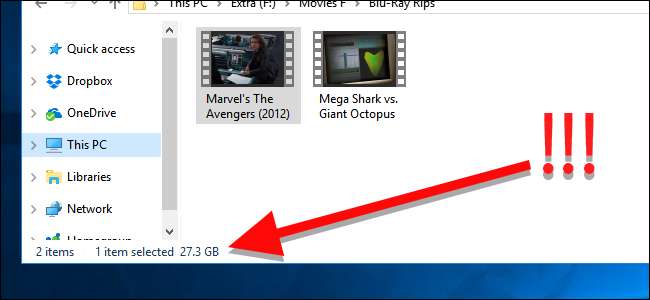
Voit korjata tämän käynnistämällä Käsijarru ja avaamalla yhden videon valitsemalla Tiedosto. Voit myös valita Kansio (eräskannaus), jos haluat skannata useita videotiedostoja kerralla, jos sinulla on useita muunnettavia kopioita. Tämä vaihe skannaa vain tiedostojen tiedot ennen niiden muuntamista, joten voit valita kansion, joka sisältää kaikki kopiot kerralla, ja päättää sitten, miten ne muunnetaan myöhemmin.
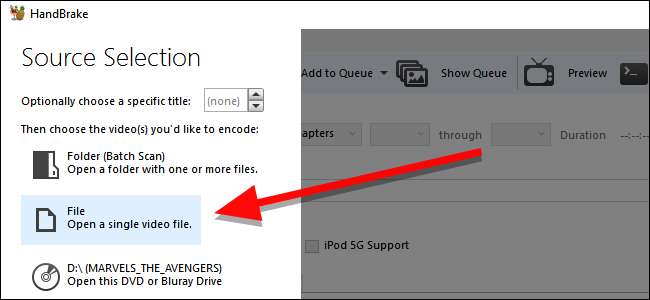
Kun käsijarru on valmis tiedostojen skannaamiseen, näet alla olevan kaltaisen ikkunan. Jos skannaat useita elokuvia kerralla, voit valita muunnettavan elokuvan napsauttamalla Lähde-osion pudotusvalikkoa.
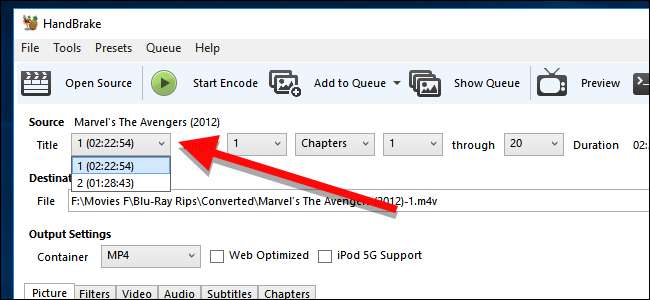
Kun olet valinnut otsikon, napsauta Kohde-osion Selaa-painiketta ja valitse, mihin haluat laittaa muunnetut tiedostot.
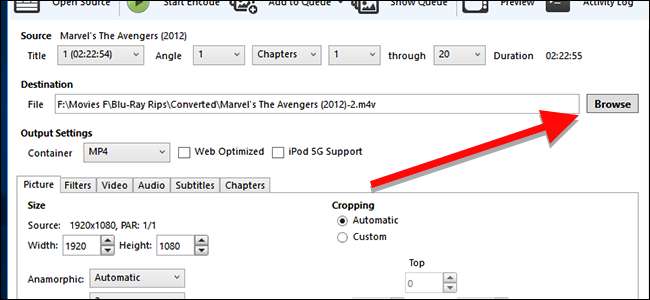
Seuraavaksi tulee tiukempi osa: laatuasetusten valitseminen.
Helpoin tapa tehdä tämä on valita esiasetus sovellusikkunan oikealta puolelta. Kumpi valitset, riippuu siitä, kuinka paljon alkuperäisestä videosta haluat säilyttää. Voit esimerkiksi nähdä robotin taistelujen kaikki upeat yksityiskohdat Tyynenmeren alue koska elokuva on suunniteltu korkean resoluution erikoistehosteita ajatellen. Toisaalta et todennäköisesti menetä paljon, jos pakkaat kopion Mitä teemme varjoissa , koska se on suhteellisen matalan budjetin indie-komedia, jolla ei ole paljon vaikutuksia. Lisäksi vitsit ovat hauskoja päätöslauselmasta riippumatta.
Tässä mielessä sinulla on muutama vaihtoehto elokuvien kutistamiseen:
- Käytä korkealaatuista, korkean resoluution esiasetusta: Kaikki Blu-Rays-levyt lähetetään 1080p-muodossa, mutta MakeMKV: llä tekemäsi kopiointi on edelleen pakkaamaton levyn versiosta. Valitse esimääritetty tykkäys Super HQ 1080p30 Surround pitää mahdollisimman paljon yksityiskohtia pienentäen samalla tiedostokokoa. Tämä on paras vaihtoehto visuaalisesti voimakkaille tai erikoistehosteiden raskaille elokuville. (Huomaa kuitenkin, että jos haluat korkealaatuisempaa ääntä, sinun kannattaa mennä "Ääni" -välilehdelle ja muuttaa AAC-pudotusvalikosta "DTS Passthru" tai "AC3 Passthru" sen mukaan, onko alkuperäinen ääni DTS tai AC3).
- Käytä korkealaatuista, matalamman resoluution esiasetusta: Teknisesti teräväpiirtovideo sisältää sekä 1080p että 720p. 720p-tasoon siirtyminen saattaa kuulostaa valtavalta laadun heikkenemiseltä, mutta useimmiten se ei ole. Itse asiassa korkealaatuinen 720p-tiedosto, jolla on vähäinen pakkaus, näyttää yleensä paremmalta kuin huonolaatuinen 1080p-kopiointi, jossa on paljon pakkausta. Jos haluat pienentää tiedostokokoa edelleen uhraamatta liikaa videolaatua, käytä esimääritettyä kaltaista Super HQ 720p30 Surround tai HQ 720p30 Surround . Tämä on ihanteellinen elokuville, joissa grafiikka ei ole niin tärkeä, tai elokuville, jotka eivät silti näytä niin hyvältä verrattuna moderneihin elokuviin. Komediat, pienen budjetin toimintaelokuvat tai vain elokuvat, joista et välitä kovin paljon, sopivat tähän luokkaan.
- Käytä matalalaatuista, matalamman resoluution esiasetusta: Kahden viimeisen esiasetuksen tulisi kattaa sinut useimmissa asioissa, mutta jos sinun on asetettava etusijalle tilaa säästäminen ja et vain välitä joidenkin elokuvien kuvanlaadusta, voit pudottaa huonompaan laatuun ja pienempi tarkkuus, esim Erittäin nopea 720p30 säästää tonnia tilaa. Tämä on täydellinen niille elokuville, jotka kuuluvat huonojen elokuvien kokoelmaasi Sharknado, Birdemic , tai uusi Ihmeneloset .
Sinun on päätettävä, välitätkö enemmän korkealaatuisesta videosta vai säästätkö tilaa kiintolevylläsi. Onneksi voit tehdä kyseisen päätöksen tapauskohtaisesti.

Useimmille ihmisille perusasetusten pitäisi tehdä temppu. Mutta jos tiedät mitä olet tekemässä, voit säätää muita lisäasetuksia Video-, Ääni- ja Tekstitys-välilehdissä - jos videon laatu ei ole tarpeeksi korkea sinulle, voit esimerkiksi haluta 16 RF: n Video-välilehden 18 sijasta. Voit myös haluta vaihtaa kehysnopeuden arvosta 30 arvoon "Sama kuin lähde".
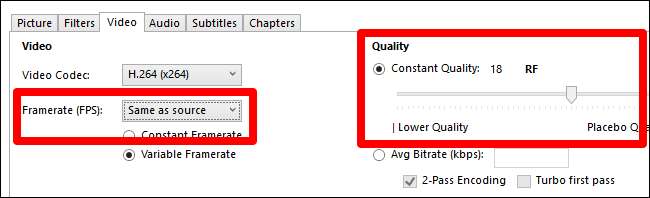
Viimeisenä kohdassa ”Kontti” voit valita MP4 tai MKV. MKV tarjoaa enemmän ominaisuuksia ja voi sisältää hieman laadukkaampaa videota, mutta MP4 on yhteensopiva useampien laitteiden kanssa, etenkin mobiililaitteiden, kuten iPhonen kanssa. Tarkista laite, jolla haluat toistaa tiedoston - jos se tukee MKV: tä, valitse MKV, jos ei, siirry MP4: ään.

Kun olet valmis menemään, aloita videon muuntaminen napsauttamalla vihreää Aloita koodaus -painiketta. Vaihtoehtoisesti voit napsauttaa Lisää jonoon ja siirtyä seuraavaan skannattuun otsikkoon ja napsauttaa sitten vihreää Aloita jono -painiketta, kun olet valinnut esiasetukset kaikille elokuvillesi.
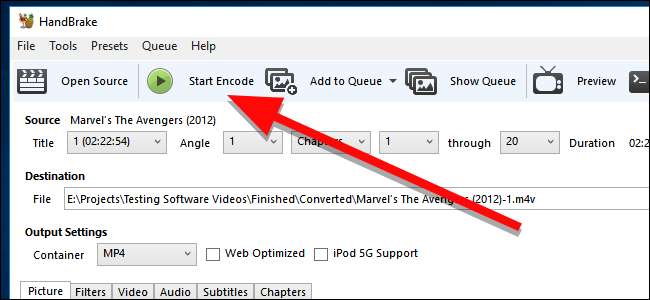
Kun tiedostot on muunnettu, niiden pitäisi olla missä tahansa pienestä paljon pienempään. Toista niitä varmistaaksesi, että ne ovat sinulle hyväksyttävä laatutaso, niin voit poistaa alkuperäiset kopiot. Nyt olet valmis lisäämään elokuvasi kirjastoosi ja aloittamaan katselun.







